แบบวิเคราะห์ผู้เรียนออนไลน์และรายงานสรุป v. ทางการ

แนวทางการสร้างแบบวิเคราะห์ผู้เรียนออนไลน์ และสร้างรายงานสรุปพร้อมกราฟโดยใช้ Google Sheets นักเรียนตอบปุ๊บ แสดงผลในรายงานปั๊บ ครูเข้ามาดูง่าย นำข้อมูลไปใช้ได้ทันที แถมครูส่งต่อข้อมูลด้วยกันได้สบาย ๆ อีกด้วย
สวัสดีค่า ^^
พอดีก่อนหน้านี้มีคุณครูสนใจเกี่ยวกับรายงานสรุปวิเคราะห์ผู้เรียน เลยมาแบ่งปันวิธีการที่ใช้อยู่ค่ะ
ปกติเมื่อเราให้นักเรียนตอบข้อมูลผ่าน Google form แล้ว ข้อมูลแบบที่ยังไม่ได้จัดจะเข้ามาปนกันทำให้ดูยากถูกไหมคะ
อย่างตัวเมษ์เองสอน 9 ห้อง ข้อมูลนักเรียนเกือบ 400 คนก็ดูลำบากเลย
ถ้าจะหาแยกห้องก็ต้องมาเลือกกรอง แถมเราอยากเห็นข้อมูลสรุปรายห้องรายบุคคลด้วยก็ดูไม่ได้
ดังนั้นดูจากหน้า "การตอบกลับ" ปกติคงจะไม่ทันใจและตอบโจทย์เท่าไร
ดังนั้นวิธีการที่มาแบ่งปันวันนี้ก็คือ การสร้างรายงานสรุปข้อมูลนักเรียนรายห้องรายบุคคลผ่าน Google sheets ค่ะ
ซึ่งคุณครูสามารถสร้างรายงานสรุปข้อมูลโดยค้นหาตามรหัสนักเรียน สรุปข้อมูลพร้อมสร้างกราฟให้เรียบร้อย
ทำไว้ครั้งเดียวจบ ส่วนปีการศึกษาต่อไปก็แค่เปลี่ยนข้อมูลรหัสนักเรียน ระบบก็จะค้นหามาแทนที่ข้อมูลเดิมให้เลยค่ะ
(แนะนำให้ขอข้อมูลรหัสนักเรียน กรณีสอนหลายห้องนะคะ ถ้าใช้เลขที่จะดึงข้อมูลรายบุคคลลำบากเพราะเลขที่ซ้ำ เคยลองค้นจากชื่อ-นามสกุล บางคนพิมพ์ผิดมาก็มี ._. )
ตัวอย่าง Google form ที่เก็บข้อมูล สามารถคัดลอกได้แต่ต้องทำสำเนาก่อนนะคะ [ฉบับ ทางการ]
ลิงก์สำหรับตอบคำถาม (ดูตัวอย่างฟอร์มมุมมองผู้เรียน) https://forms.gle/cmHBVb2NjmxyDwvZ7
ลิงก์สำหรับคัดลอกฟอร์มแก้ไขได้ https://docs.google.com/forms/u/0/d/1D97vtdzmjers_OGvcQoOELZHj65pu4H-CZOIQZOwrvY/copy
ตัวอย่างรายงาน Google sheets สรุปข้อมูลนักเรียนรายห้อง [ตามรายละเอียดในวิดีโอ]
ลิงก์ https://docs.google.com/spreadsheets/d/1B4qguF39G3XXZoSM1o9oV4S7wWoMc7gV7EU_9lS7XG4/edit?usp=sharing
จะใช้งานแบบเปิดผ่านลิงก์หรือพิมพ์มาดูก็สะดวก
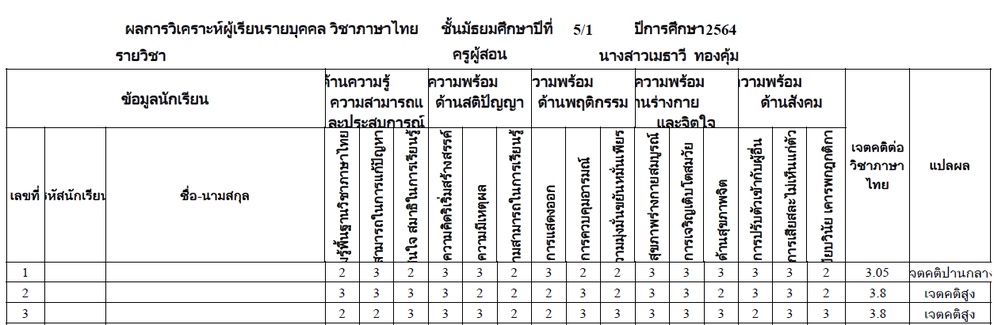

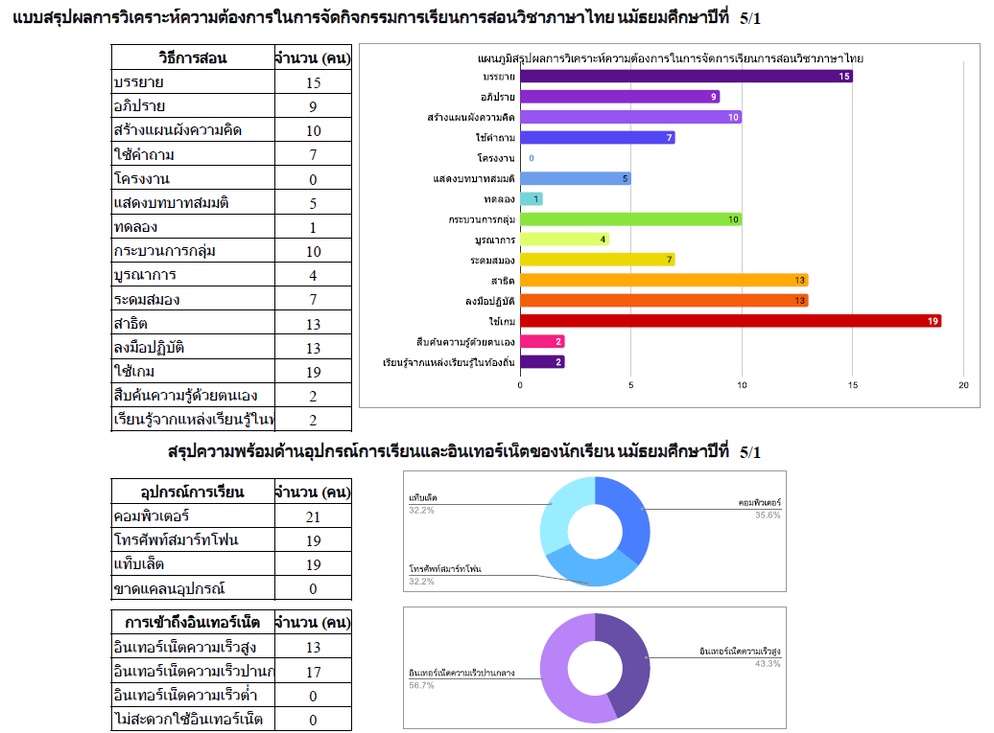
ที่กลุ่มสาระเริ่มทำแบบส่งต่อข้อมูลร่วมกันค่ะ แล้วก็มีรายละเอียดข้อมูลส่วนตัวเฉพาะหลายอย่าง (ฉบับทางการมาก...)
ดังนั้นข้อมูลบางอย่างที่คุณครูคาดว่าไม่ได้ใช้สามารถเปลี่ยนได้เลยค่ะ
แนะนำลองใช้ฟอร์มแบบวิเคราะห์ผู้เรียน [ฉบับ Friendly] น่ารัก ๆ ที่ทาง Inskru ออกแบบไว้ก็ได้ค่ะ
https://inskru.com/idea/-MbfEtmx1tE0CJTRdziQ
ถ้าเข้าใจหลักการสร้างรายงานวิเคราะห์แล้วก็สามารถประยุกต์ใช้ได้กับทุกรูปแบบเลย
(ไว้ว่างจากเตรียมสอนออนไลน์จะมาลองสร้างรายงานในเวอร์ชัน Friendly ด้วยเหมือนกันค่ะ ^^)
ทีนี้ถ้าคุณครูอ่านแล้วสนใจว่ามีวิธีการอย่างไร เมษ์อัดคลิปอธิบายมาไว้ 3 คลิป รวมทั้งหมดประมาณ 1 ชั่วโมง จบคอร์สเลยค่ะ
คุณครูสามารถลองดูแล้วก็ลองทำตามหรือนำไปประยุกต์ใช้ได้เลยนะคะ อันนี้เป็นแบบพื้นฐานไม่ยากมาก
สูตรหลัก ๆ ที่ใช้คือ Vlookup Countif Counta ifs if
ผู้ที่ลองเริ่มต้น ไม่ค่อยถนัด Excel ก็สามารถทำความเข้าใจได้ค่ะ
**ถ้าใช้ Google form ในลิงก์ด้านบนสามารถใช้สูตรตามนี้ได้เลยค่ะ
แต่ถ้าสร้าง Google form ของคุณครูเองก็สามารถดูแนวทางการใส่สูตรเพื่อนำไปประยุกต์ได้เช่นกันค่ะ
ตอนที่ 1 ดึงข้อมูลจาก Google form ด้วยสูตร Vlookup
ตอนที่ 2 การนับจำนวนข้อมูลพร้อมสร้างกราฟสรุป
ตอนที่ 3 สรุปข้อมูลนักเรียนรายบุคคลและความพร้อมด้านอุปกรณ์

ที่ทำต่อก็จะมีการสร้างรายงานวิเคราะห์ผู้เรียนเป็นไฟล์ .pdf รายบุคคลบันทึกไว้ใน Google drive
โดยดึงจากข้อมูลที่นักเรียนตอบมาผ่าน Google form
ซึ่งถ้านักเรียนแต่ละห้องตอบมาครบถ้วนตรงนี้ก็สามารถแยกดูได้เลยค่ะ
***แนะนำว่าน่าจะออกแบบ Google form ที่ทั้งโรงเรียนหรือกลุ่มสาระใช้ร่วมกันได้แล้วให้นักเรียนตอบเพียงครั้งเดียว
คุณครูเข้ามาดูข้อมูลสรุปร่วมกันได้ นักเรียนก็จะได้ไม่ต้องทำซ้ำเหมือนเดิมทุก ๆ เทอมค่ะ ส่งต่อข้อมูลไปแต่ละปี ๆ
อีกทั้งข้อมูลนักเรียนบางอย่างเป็นข้อมูลละเอียดอ่อน คงต้องจัดเก็บเป็นความลับและลบทิ้งเมื่อนักเรียนจบการศึกษานะคะ
ส่วนตัวก็เริ่มสนใจแล้วก็ลองเขียนสูตรเล่นลองผิดลองถูกมาเรื่อย ๆ 5555
ถ้าหากมีคำถาม ข้อแนะนำหรือข้อเสนอแนะอย่างไร คอมเมนต์บอกกันได้เลยค่ะ :D
ป.ล. บทความไอเดียเกี่ยวกับการประยุกต์ใช้สูตร Vlookup ไปใช้ในงานอื่น ๆ https://inskru.com/idea/-MR5C01bUEtbnvI_Y9oh
ถ้าใครเชี่ยวชาญ Excel แล้วก็ใช้สูตร Index หรือ Match แทนได้เหมือนกันค่ะ
ไอเดียนี้เป็นไงบ้าง?
อยากร่วมแลกเปลี่ยน?
แสดงความเห็นกับสมาชิกใน insKru
เก็บไอเดียไว้อ่าน และอีกมากมาย
ได้แรงบันดาลใจเต็มๆ เลยใช่มั้ย?
บันทึกแรงบันดาลใจที่ได้รับเก็บไว้ไม่มีลืมผ่านการเขียนไอเดียเลย!
